レノボ ツールボックスをアンインストールする方法
- タスクマネージャーでツールボックスを停止
- アンインストールを実行
アンインストールの詳細と経緯
レノボ ソリューション センターをインストールしてみたもののツールボックスの駄々は一向に収まらない。どうやらソリューションセンターとツールボックスは、別物らしくツールボックスの削除が必要なようだ。
そこで【ウィンドウズボタン > 設定 > システム > アプリと機能】と進み【アプリ名を入力】の欄に「toolbox」と入力。
【Lenovo ThinkVantage Toolbox PC-Doctor,Inc.】をクリック。表示された【アンインストール】をクリック。「このアプリとその関連情報がアンインストールされます。」と表示された小窓の【 アンインストール 】ボタンをクリック。「このアプリがPCに変更を加えることを許可しますか?」とアラートが表示されるので【はい】をクリック。
すると Toolbox は、裏でオイタをしてるので「Lenovo ThinkVantage Toolbox が実行中です。Lenovo ThinkVantage Toolbox のアンインストールは、このプログラムが終了するまで再開できません。停止しますか?」と聞いてくるので【はい】をクリック。
すると「Lenovo ThinkVantage Toolbox が実行中です。Lenovo ThinkVantage Toolbox のアンインストールはアプリケーションを終了するまで再開できません。」とのたまう。。
仕方がないので【Ctrl + Alt + Delete】を同時押ししてタスクマネージャーを呼び出す。【Lenovo ThinkVantage Toolbox】をクリックして選択。【タスクの終了】をクリック。
もう一度、【アンインストール】をクリックすると、今度はウィザードが表示されるので指示に従う。
お疲れ様でした。これで ツールボックスが駄々をこねることはありません。ツールボックス同様のハードウェアスキャンが必要な場合は、ソリューションセンターがウィンドウズ10 対応です。お試しください。
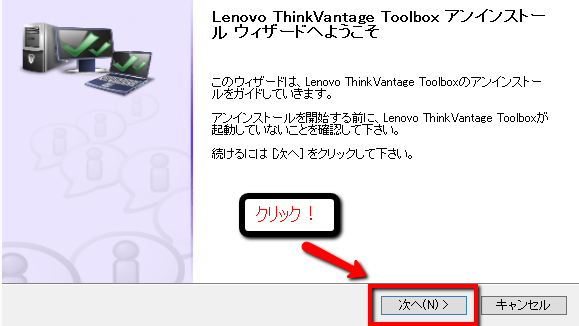
コメントを残す